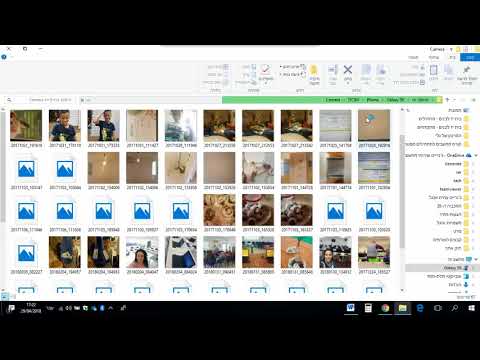הוראות אלה ילמדו אותך כיצד להתחיל ולהרכיב תוכנית Java קצרה באמצעות המהדורה של Indigo של Eclipse. Eclipse היא סביבת פיתוח משולבת בחינם, עם קוד פתוח שתוכל להשתמש בה לפיתוח תוכניות Java, כמו גם תוכניות בשפות אחרות. הדרכה זו מניחה שכבר התקנת את Eclipse במחשב שלך. מטרת הדרכה זו היא לעזור לך לנווט ב- Eclipse ולהציג כמה מהתכונות הרבות שלו. Eclipse קל ללמוד ויגדיל את התפוקה שלך באופן דרמטי.
צעדים

שלב 1. התחל ביצירת פרויקט ג'אווה חדש
ישנן מספר דרכים שונות להשיג זאת. תוכל ללחוץ על החץ שליד הסמל השמאלי ביותר בסרגל הכלים ולבחור "פרויקט ג'אווה" מהתפריט הנפתח. לחלופין, תוכל להתחיל פרויקט ג'אווה חדש על ידי בחירת "קובץ" ולאחר מכן "חדש" ואחריו "פרויקט ג'אווה". תוכל גם להשתמש בקיצור הקיצור Alt+Shift+N.

שלב 2. הזן שם פרוייקט
תראה חלון שכותרתו "צור פרויקט ג'אווה". הלחצנים "הבא" ו"סיום "בתחתית החלון יהיו אפורים עד להכנסת שם פרויקט בשדה הראשון. כדי להמשיך, תן שם לפרויקט שלך והזן אותו בשדה זה. להדרכה זו נשתמש בשם "Project1". הזן את השם ולאחר מכן לחץ על "סיום". הפרויקט החדש שלך יופיע בצד שמאל של המסך תחת "סייר חבילות" בין הפרויקטים הקיימים. הפרויקטים מפורטים בסדר אלפביתי.

שלב 3. התחל שיעור Java חדש
לפני שתתחיל לכתוב קוד, יהיה עליך ליצור מחלקת Java חדשה. מחלקה היא שרטוט לאובייקט. הוא מגדיר את הנתונים המאוחסנים באובייקט כמו גם את פעולותיו. צור כיתה על ידי לחיצה על הסמל "כיתת ג'אווה חדשה", שנראה כמו עיגול ירוק ובמרכזו האות "C".

שלב 4. הזן את שם הכיתה שלך
תראה חלון שכותרתו "Java Class". כדי להמשיך, הזן את שם הכיתה שלך בשדה "שם". מכיוון שמחלקה זו תהיה המעמד העיקרי של הפרויקט הפשוט, סמן את תיבת הבחירה שכותרתה "main static void main (String args)" כדי לכלול את בול השיטה. לאחר מכן לחץ על "סיום".

שלב 5. הזן את קוד ה- Java שלך
הכיתה החדשה שלך בשם Class1.java נוצרת. הוא מופיע עם שיטת הבסיס "main static void main (String args)" יחד עם כמה הערות שנוצרו אוטומטית. שיטה תכלול רצף של הוראות לביצוע על ידי התוכנית. הערה היא הצהרה שמתעלם על ידי המהדר. מתכנתים משתמשים בהערות כדי לתעד את הקוד שלהם. ערוך קובץ זה והכנס את הקוד לתוכנית הג'אווה שלך.

שלב 6. היזהר משגיאות בקוד שלך
כל שגיאה תסומן באדום, וסמל עם "X" יופיע בצד שמאל. תקן את השגיאות שלך. על ידי העכבר מעל סמל השגיאה, תוכל לראות תיבת הצעות המפרטת את הדרכים לתקן את השגיאה. במדריך זה נלחץ פעמיים על "צור תשובה של משתנה מקומי" כך שהמשתנה יוכרז תחילה לפני השימוש בו.

שלב 7. ודא שכל התוכנית שלך נקייה משגיאות
ישנם שלושה סוגי טעויות שעליך להיזהר ממנה: טעויות תחביר, טעויות בזמן ריצה ושגיאות לוגיקה. המהדר יתריע בפניכם על הראשון משלושת אלה, על טעויות התחביר. דוגמאות לשגיאות תחביר הן שמות משתנים באיות שגויים או חסרי נקודתיים. עד שתסיר את כל שגיאות התחביר מהקוד שלך, התוכנית שלך לא תאסוף. לרוע המזל, המהדר לא יתפוס שגיאות בזמן ריצה או טעויות לוגיות. דוגמה לשגיאה בזמן ריצה היא ניסיון לפתוח קובץ שאינו קיים. דוגמה לשגיאת היגיון היא פתיחה ושימוש בנתונים מהקובץ הלא נכון.

שלב 8. הידור התוכנית שלך
כעת, לאחר שהתוכנית שלך נקייה משגיאות, לחץ על הסמל המשולש להפעלת התוכנית. דרך נוספת להריץ את התוכנית היא לבחור "הפעלה" מהתפריט הראשי ולאחר מכן לבחור שוב "הפעלה" מהתפריט הנפתח. קיצור הדרך הוא Ctrl+F11.

שלב 9. ודא שהפלט הוא מה שציפית
כאשר התוכנית שלך פועלת, הפלט, אם יהיה כזה, יוצג במסוף בתחתית המסך. במדריך זה, תוכנית הג'אווה שלנו הוסיפה שני מספרים שלמים יחד. כששניים ועוד שניים שווים ארבעה, התוכנית פועלת כמתוכנן.

שלב 10. תקן כל זמן ריצה או שגיאות היגיון
כאמור, המהדר יתפוס רק שגיאות תחביר. אם תפוקת התוכנית שלך שונה ממה שציפית, ייתכן כי אירעה שגיאה למרות שהתוכנית ערכה. לדוגמה, אם הפלט היה אפס במקום ארבע, אז הייתה טעות בחישוב התוכנית.
וידאו - על ידי שימוש בשירות זה, מידע מסוים עשוי להיות משותף עם YouTube
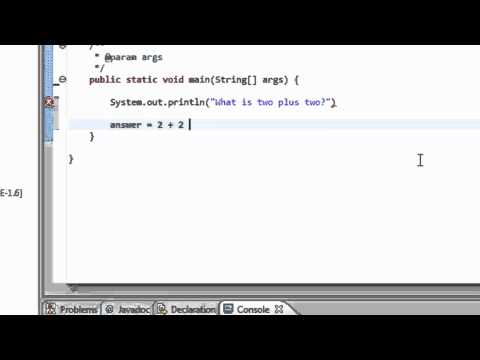
טיפים
- אתה יכול להתחיל פרויקט חדש באמצעות הקיצור Alt+Shift+N.
- תוכל להריץ את התוכנית באמצעות קיצור המקשים Ctrl+F11.
- עריכת תוכנית תשמור אותה אוטומטית.
אזהרות
- הקפד לשמור את עבודתך לעתים קרובות, כך שלא תאבד דבר אם אקליס יקרוס.
- Eclipse לא יציע הצעות לתיקון כל שגיאת הידור שאתה עושה.